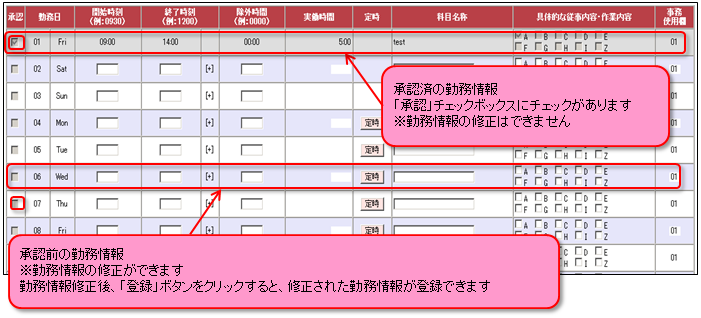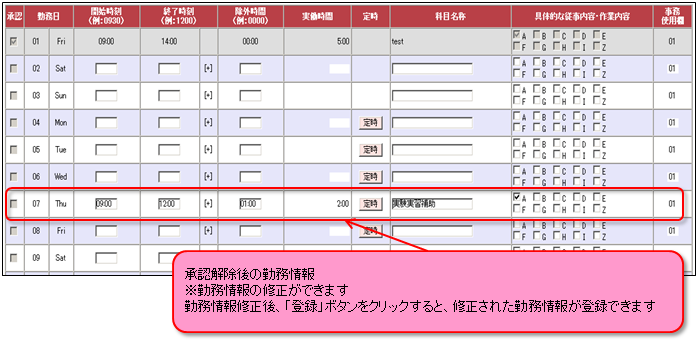03-02.勤務情報入力(TA等)
勤務情報入力の手順について
03-01.入力画面表示と契約の選択(TA等)
03-02.勤務情報入力(TA等)
03-03.勤務表の印刷(TA等)
当手順は、「TA等」 の方の勤務入力手順です。
「RA、研究補助者、臨時職員」の方は、『4.勤務情報入力(RA、研究補助者、臨時職員)』をご参照ください。
「非常勤研究員」の方は、『5.勤務情報入力 (非常勤研究員)』をご参照ください。
「非常勤嘱託」の方は、『6.勤務情報入力(非常勤嘱託)』をご参照ください。
画面の構成
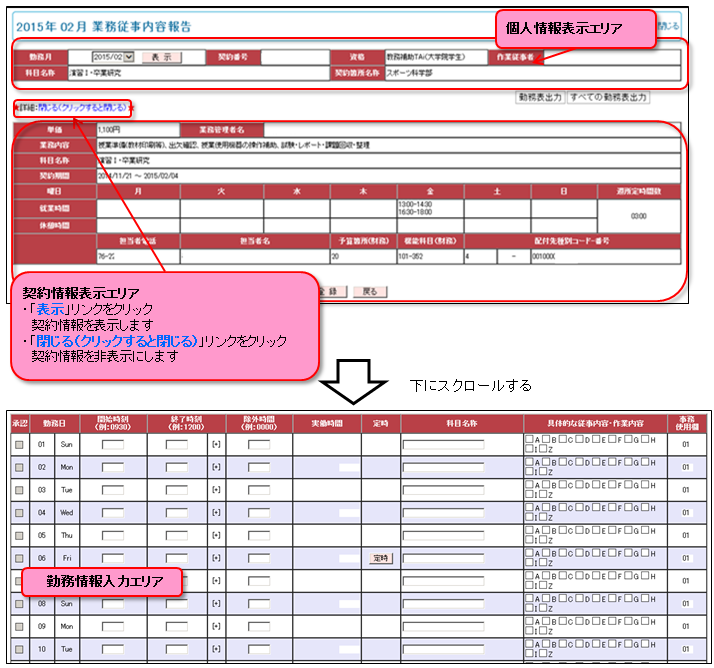
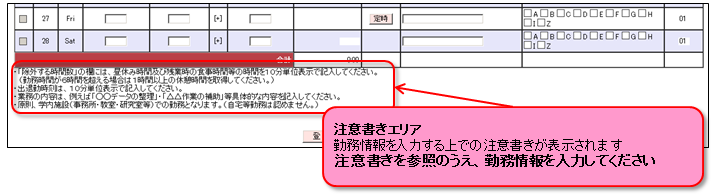
勤務情報を入力する
1. 勤務情報を入力後、「登録」ボタンをクリックしてください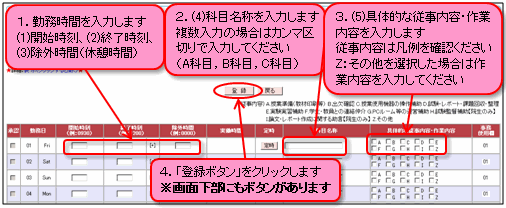
- memo
- 勤務時間入力について
入力条件(24時間表記) 桁 内容 入力範囲 上位2桁 ○○時を表します 00~23 下位2桁 △△分を表します 00~59 入力例(4桁必須) 勤務開始/勤務終了 休憩時間 時刻 入力例 時間 入力例 AM9時 0900 45分休憩 0045 PM2時18分 1418 1時間休憩 0100 深夜0時 0000 1時間半休憩 0130 深夜3時34分 0334 休憩なし 0000 時刻は24時間表記で、時・分を4ケタの数字で入力します。分については、「1分単位」で入力します。
2. 入力項目の説明
下記(1)~(5)は入力が必須です

| No. | 項目名 | 説明 |
|---|---|---|
| (1) | 開始時刻 | 24時以降は指定できません 前日の深夜勤務、および他の契約との重複がないように入力してください |
| (2) | 終了時刻 | 開始時刻より遅い時間を指定してください |
| (3) | 除外時間 | 休憩時間など、勤務に含めない時間を入力します |
| (4) | 科目名称 | 科目の名称を入力します 複数入力の場合は半角カンマ区切りで入力してください (A科目,B科目,C科目) |
| (5) | 具体的な従事 内容・作業内容 |
当てはまる従事内容をチェックします (複数選択可) Z:その他を選択した場合は、作業内容も入力します ※Zを選択し作業内容をテキスト入力した場合、入力したすべての文字(テキスト内容)は表示されず、画面に切れて表示されます(具体的には60文字まで表示されます) |
※通勤費有りの契約で在宅勤務をした場合は、「事務使用欄」(画面右端) に”02″と入力してください。
3. 画面操作方法の説明
◎複数コマ勤務した場合、1日に複数の勤務を入力します
「終了時刻」の横の [+] をクリックすると、開始・終了時刻の入力領域が1コマ追加されます
最大で、7コマまで増やすことができます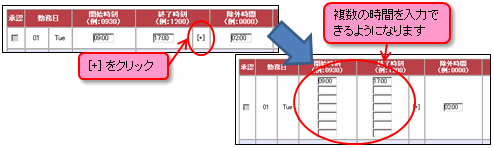
◎契約日時通りの勤務をした場合、「定時」を入力します
契約に定められた曜日には「定時」ボタンが表示されています
「定時」ボタンをクリックすると、開始・終了時刻および除外時間に、契約内容に基づく値が入ります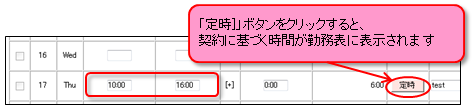
4. 確認メッセージで「OK」ボタンをクリックすると、確認メッセージが表示されますので入力内容に誤りがなければ「OK」ボタンをクリックします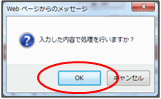
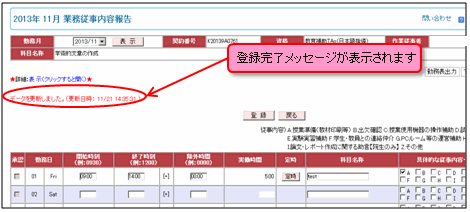
データが登録されます
エラーあるいはワーニングメッセージ(警告情報)が表示された場合
- エラーが発生した場合の対応方法(エラーメッセージ文字色:赤)
入力内容に誤りがあった場合、エラーメッセージが表示されます(例:開始時刻は入力済、
終了時刻未入力)
該当箇所を修正の上、再度登録をしてください
※エラーが発生していると、登録できませんのでご注意ください
- ワーニングメッセージ(警告情報)が発生した場合の対応方法(ワーニング文字色:黄色)
学内規定等に違反する勤務をした場合、ワーニングメッセージが表示されます(例:深夜勤務等)
※業務管理者(教員)より許可された勤務なのか確認してください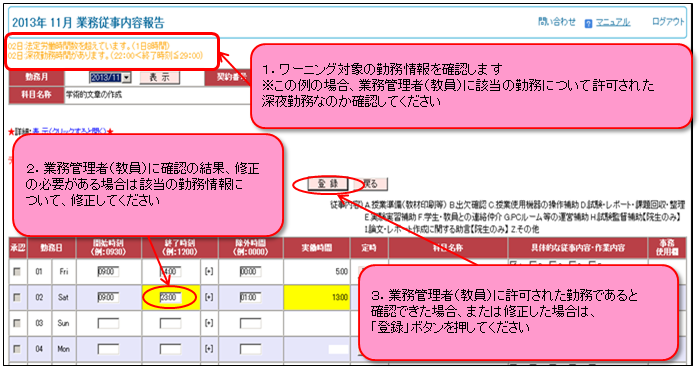
業務管理者(教員)が承認した勤務情報を確認する
勤務情報を入力後、業務管理者(教員)が勤務情報の承認を実施しますので、承認後に
勤務情報入力画面より勤務情報が承認されているか確認ください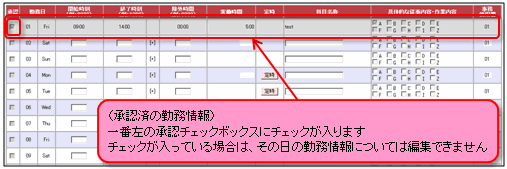
勤務情報を修正する(勤務情報の承認前)
勤務情報を修正する(勤務情報の承認後)
勤務情報の承認後は、勤務情報を修正できませんが、承認後に勤務情報を修正したい場合は
業務管理者(教員)に承認解除の依頼(口頭もしくは電子メール等)をしてください
承認解除後、該当日の勤務情報を修正できます